6ème étape : Diffusion le jour du Live
Avant d’arriver au grand jour de la diffusion avec vos étudiants, il est conseillé de vous entrainer d’abord. Essayez de faire votre cours sans auditeurs pour voir les difficultés et tenter d’y remédier.
C’est pour cette raison qu’il vaut mieux commencer par des scènes simples dans OBS dans un premier temps.
Tout tient du fait qu’il faudra « jongler » entre les différentes fenêtres.
Pensez que pendant votre streaming live vous devrez :
- Regarder de temps en temps la fenêtre du MédiaLive pour lire les commentaires de vos étudiants (si vous avez ouvert la fenêtre)
- Regarder la fenêtre du logiciel que vous partagez pour changer les diapos ou pour faire ce que vous voulez…
- Regarder OBS pour changer de scènes, si vous en avez configuré plusieurs…
Si au début vous êtes un peu perdu, par la suite vous prendrez vite la main et vous commencerez à travailler avec plusieurs écrans (par exemple un pour le média live et OBS, et un autre pour votre travail), ainsi qu’avec plusieurs scènes, comme par exemple :
- Une scène avec votre caméra en grand uniquement
- Une avec votre fenêtre de diaporama sans caméra
- Une avec une fenêtre de tableau blanc et votre caméra dans le coin…
Petit rappel avant de débuter, notamment pour les vieux ordinateurs, pas d’inquiétudes
Nous sommes nombreux à utiliser des ordinateurs portables, ils sont généralement moins puissants qu’un ordinateur fixe de bureau.
En utilisant OBS, bien souvent : il chauffe et les ventilateurs tournent.
Un ordinateur qui chauffe n’est pas un mauvais signe, mais assurez-vous quand même qu’il soit suffisamment ventilé.
Avant de débuter, il est important de bien quitter les logiciels que vous n’utiliserez pas lors de votre session de cours.
Moins vous avez de programmes « actifs », plus votre processeur ne travaillera que pour les tâches que vous souhaitez. Tous les logiciels de « streaming » sont gourmands en ressource matérielle. Les ventilateurs de votre machine vont donc tourner et c’est normal.
Votre ordinateur sera fortement sollicité, aussi lors de votre séance, il est important de le placer dans un endroit où il ne risque pas de surchauffer (en plein soleil par exemple).
Une surchauffe aura pour conséquence d’éteindre subitement votre ordinateur pour sécurité et attendra que celui-ci refroidisse avant de pouvoir se rallumer. Votre ordinateur est réglé pour s’éteindre à des degrés de sécurité pour qu’il ne s’enflamme pas.
Penser à installer votre matériel de façon qu’il puisse « respirer ». Vous pouvez surélever votre ordinateur de manière que son « dessous » soit aéré et libre pour lui permettre de l’aider à refroidir de ce côté-là aussi.
Dans tous les cas, évitez de poser votre ordinateur sur un lit où les aérations risquent de se boucher, sur une surface (près d’un radiateur) ou dans un lieu déjà surchauffés. Pensez à souffler ses ventilateurs si cela fait longtemps qu’ils n’ont pas été nettoyés.
Lancement du streaming
Voici un rapide résumé de la procédure :
- Coupez le son de votre ordinateur
- Cochez la case pour autoriser les commentaires
- Démarrez la diffusion dans le médialive et ouvrez le média
- Démarrez l’enregistrement dans OBS
- Démarrez le streaming dans OBS
-> Vous êtes désormais en direct
Coupez le son de votre ordinateur
Pour éviter un effet Larsen (une boucle sonore qui se crée entre vos enceintes d’ordinateur et votre micro), il faut immédiatement baisser le son de votre ordinateur à zéro.
Sinon, lorsque vous allez commencer votre live, le son qui sortira du médialive (quelques secondes plus tard) sera repris dans votre micro et ainsi de suite… et vous aurez créé une sorte d’écho infini.
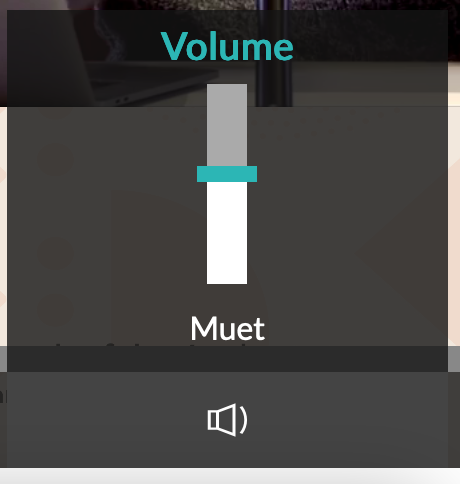
Cochez la case pour autoriser les commentaires
Comme nous l’avons vu dans la 4ème étape, si vous avez ouvert la fenêtre et que vous avez fermé les commentaires pour éviter que les étudiants écrivent dans la fenêtre avant l’heure, c’est le moment de les ouvrir.
Ouvrez le menu « édition » de votre MédiaLive et rendez vous dans l’onglet « communauté »
Dans la partie « annotations : », cochez la case « Autorisez les annotations »
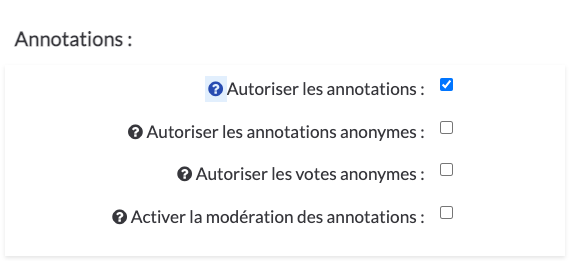
Démarrez la diffusion dans le MédiaLive et ouvrez le média
Toujours, dans le menu « édition » de votre MédiaLive retournez dans l’onglet « Ressources »

Et cliquez sur le bouton « Démarrer la diffusion » qui ouvre la connexion entre Ubicast et votre OBS
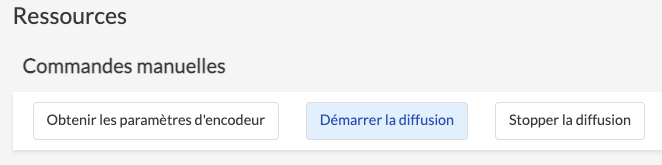
Un message vous le confirme
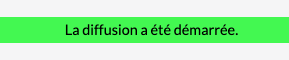
Vous pouvez retourner « Voir le média » en cliquant sur le bouton
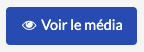
Le MédiaLive attend.
Vous êtes ok
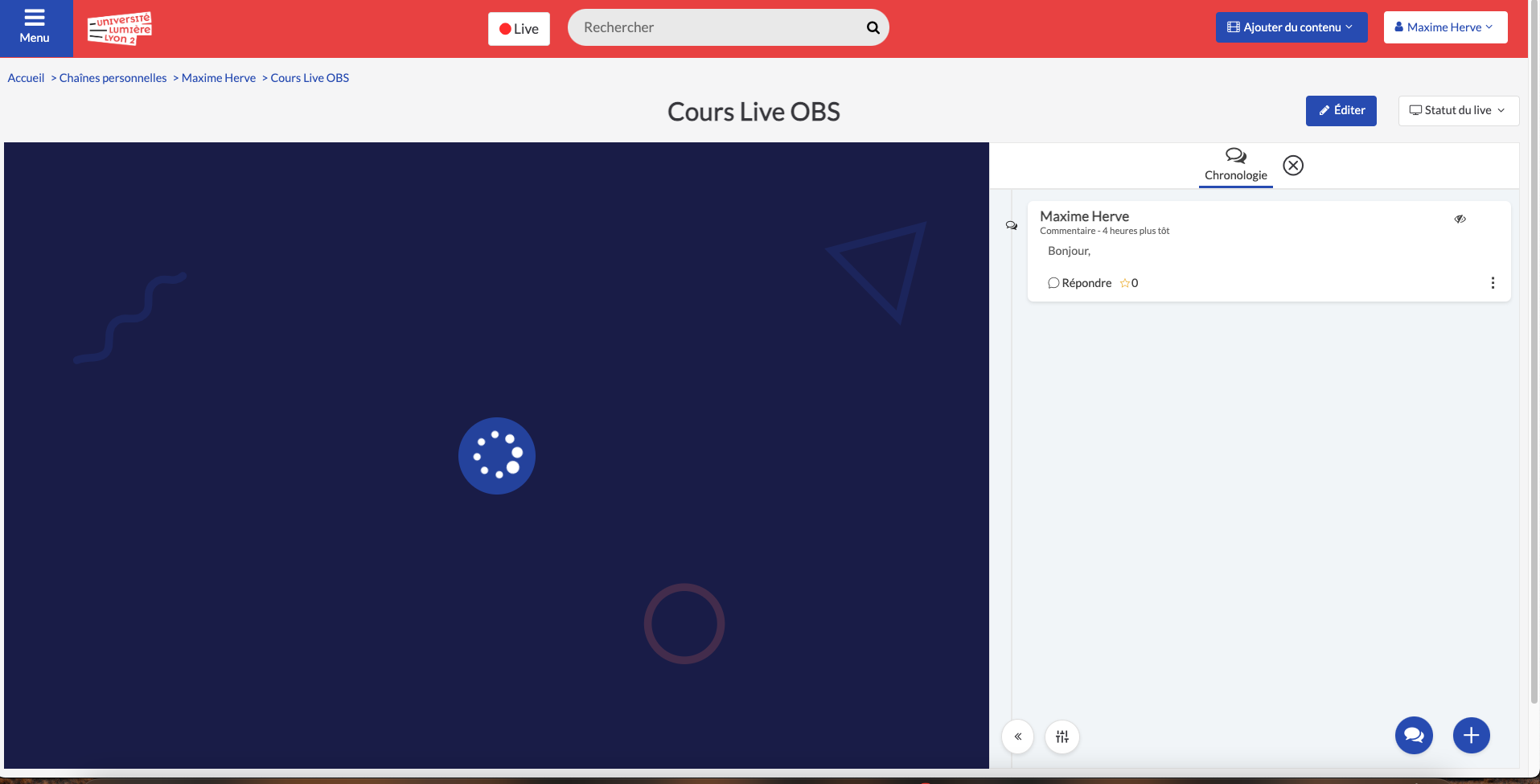
Démarrez l’enregistrement dans OBS
Désormais, allez sur OBS et dans le menu des commandes, si vous souhaitez enregistrer votre cours (notamment pour le mettre à disposition des étudiants en Replay), cliquez sur le bouton « Démarrer l’enregistrement »
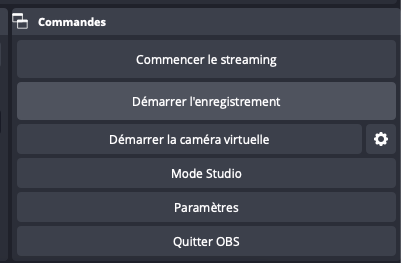
Démarrez le streaming dans OBS
Maintenant, c’est l’étape finale, lancez le live en cliquant sur « Commencer le streaming »
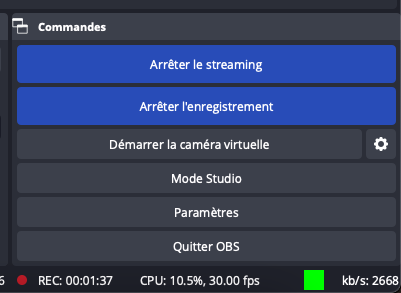
Vous êtes désormais en direct sur votre MédiaLive
Vous pouvez retourner sur sa page, cliquer sur « Play » et la rafraichir si nécessaire
Vous pouvez vous aussi écrire dans la fenêtre de commentaires en cliquant sur l’icône des bulles (les étudiants ont la même).
Vous pouvez également vous tester avec l’icône « + » (celle-là, les étudiants ne l’ont pas)
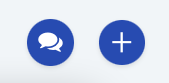
Attention : Cela peut-être perturbant de se voir dans votre MédiaLive. En effet, il y a un temps de décalage qui peut être important. C’est tout à fait normal.
Vous pouvez fermer la fenêtre de la vidéo si vous le souhaitez pour ne laisser apparaitre que la fenêtre de chat en cliquant sur « << «

Bon Live
